Данное устройство позволяет подключить любое ваше устройство к ТВ по Wi-Fi по средствам HDMI выхода. Т.е. подключаем к ТВ, смартфон, планшет или компьютер. В рекламных картинках это выглядит так.

Давайте пока перейдем к упаковке, внешнему виду, а потом я постараюсь рассказать о возможностях устройства более подробно.



Так же в комплекте идет сдвоенный кабель питания с wi-fi приемником. Думаю всем понятно как питается устройство, это либо внешний блок питания либо USB разъем на вашем ТВ.
Перед тестированием сделал вскрытие устройства и Wi-Fi модуля.
Ну, что дальше вскрываем само устройство. Тут дел на 3 секунды с медиатором.
К плате претензий нет ни каких, всё чисто, даже залюбовался такой красотой из Китая.
Ну и сердце данного устройства процессор MIPS AM8251 800 МГц с памятью в 128МБ.
Что самое странное в данной плате и корпусе, так это отсутствие вывода кнопки Reset на корпусе устройства, не очень то и удобно.

Для связи с устройством используется специальная программное обеспечение под названиемEZCast, её можно скачать с домашней страницы. Так же можно сканировать QR код в главном меня оболочки. Программное обеспечение разработанно для всех платформ, Windows, MAC, iOS и Android
Переходим к тестированию.
Подключаем наше устройство к телевизору либо монитору с разъемом HDMI. Выбираем режим внешнего устройства на ТВ и начинаем использование устройства.
Я изначально тестировал Miracast с планшета под управлением ОС Android 4.4. Для этого нужно, скачать приложение и запустить его, далее само приложение соединиться по wi-fi с точкой доступа EZCAST-0E07B3E4, название точки доступа думаю, что у каждого устройства будет своё.
Приложение для Android имеет приятный и простой интерфейс, все настройки и возможности понятны интуитивно.
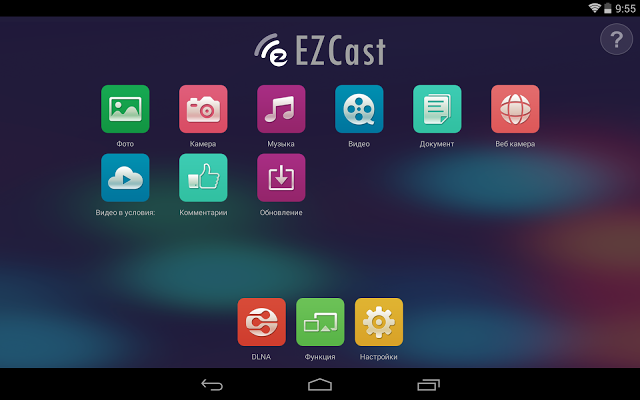
Иконки:
Фото — просмотр фотографий с вашего устройства.
Камера — Включает камеру смартфона/планшета и выводит картинку на большой экран.Музыка — Воспроизводит аудио файлы на ТВ.
Видео — Воспроизводит видео с android устройства на большой экран
Документ — Чтение документов.
Веб камера — Открывает возможности интернет серфинта с просмотром youtube, Яндекс, Google.
Видео в условиях — Собраны списки популярных онлайн каналов и видеоресурсов.
DLNA — Передача медиа контента по сети, для его работы нам потребуется дополнительное приложение, я использовал BubbleUPnP, но так как у меня нет медиа сервера данную функцию проверить на 100% не удалось.
Функция — Это дублирование экрана смартфона/планшета на большой дисплей/ТВ.
Настройки — Дает возможность, выбрать, разрешение, сеть, язык, обновление.
Даже нашлось какое-то обновление для устройства, правда разницы не заметил.
При выборе данной функции телевизор переходит в «режим готовности».
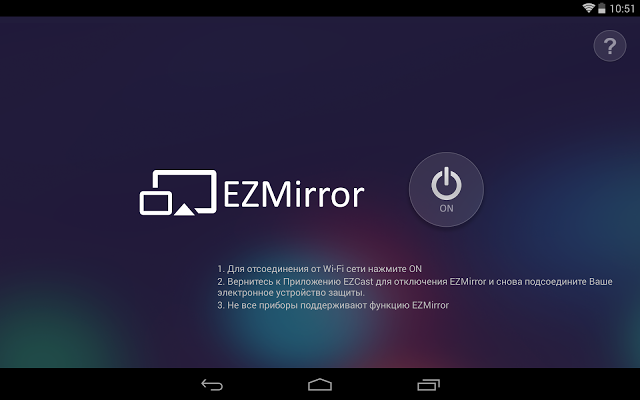
Проходим все инструкции и наслаждаемся дублированием дисплеев.
Работа с ПК.
Для работы с компьютером, так же скачивается программа, ссылка есть выше.
Настраивается так же интуитивно просто. Выбираем Wi-Fi соединение Ezcast …, вводим пароль который отоборажается в нас на ТВ и приступаем к использованию.
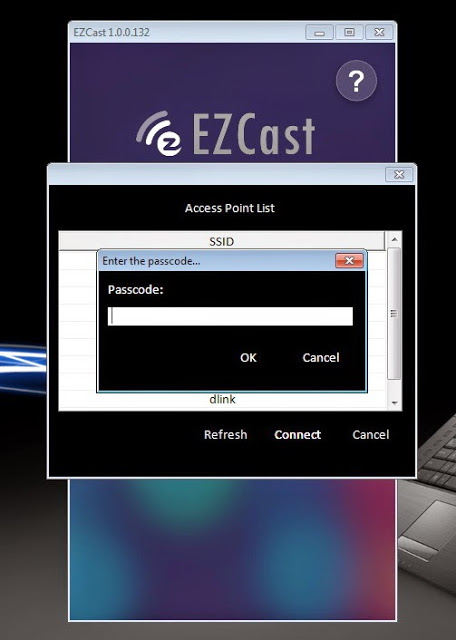
Интерфейс программы похож на интерфейс Андроид приложения.
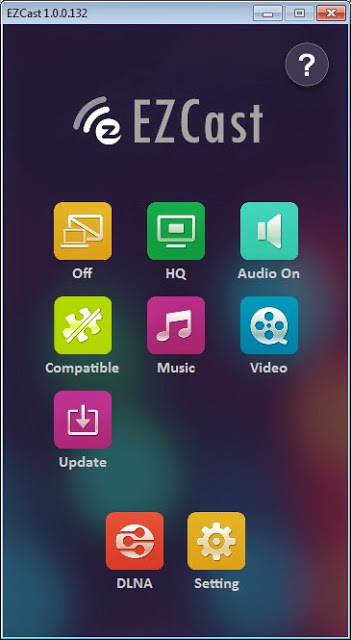
Далее зеленая кнопка с надписью HQ — High и Low позволяет изменить качество передаваемого изображения.
Audio — Включение/выключение передачи звука.
Compatible — Переводит цветовую схему Windows на упрощенную, других возможностей данной функции не нашел.
Music — Воспроизведение аудио файлов встроенным проигрывателем.
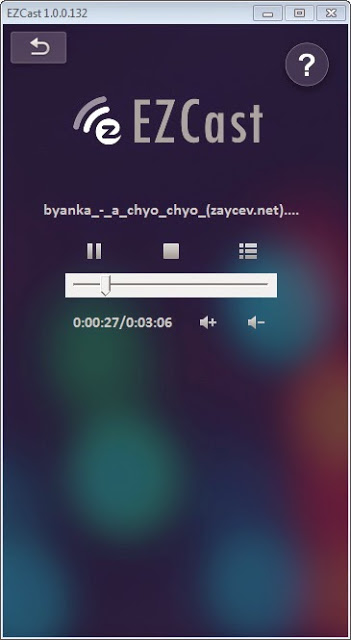
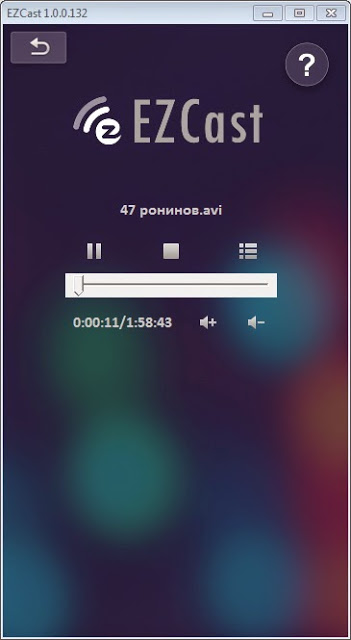
Свойство файла:
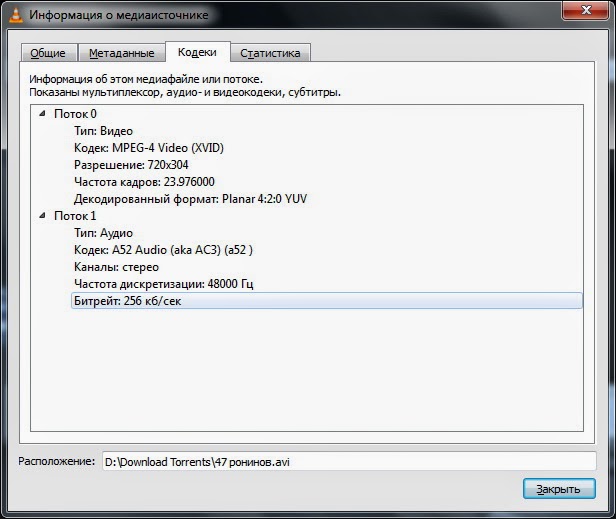
Итог
Устройство работает стабильно и может заменить Вам андроид приставку для ТВ так же может заменить Smart TV.
У меня на ТВ есть Smart TV от Samsung, но мне больше понравилось использовать Miracast, так как функционал гораздо больше. Основной функцией у Smart TV для меня является беспроводная передача медиа файлов, но вот софт Samsung AllShare не всегда работает корректно, но не обновляет библиотеку, но не видит добавленные файлы, а с Miracast таких проблем нет. Так же Miracast будет полезен для людей проводящие презентации, так же как и для людей которые хотят посмотреть/показать свои видео/фото файлы друзьям на большом экране.
Каких то минусов я в устройстве не нашел, кроме как постоянной его работе, хотелось бы добавить программную возможность отключения устройства. Так же есть небольшая задержка отклика в режиме «зеркало».
Купить Miracast WiFi приемник. за $9
Задать вопрос или оставить комментарий: